Esta misma mañana Google ha anunciado la puesta a disposición de los usuarios de WordPress un nuevo plugin gratuito con el que podremos publicar nuevas Stories en los resultados de búsqueda, buscador de imágenes, Google Discover…
Aquí te dejo unas notas sobre la última actualización WordPress 5.6.
Conocerás sus novedades y la solución a los problemas que pudieras tener con la compatibilidad de plugins y themes.
Si tienes cualquier duda no dejes de ponerte en contacto conmigo
¿Qué son Google Web Stories?
Desarrolladas con AMP y aprovechando la popularidad de WordPress, más que un «nuevo formato web» son una evolución de las AMP Web Stories (lanzadas en febrero 2018) con las que Google sigue queriendo difundir contenido visual de consumo rápido y desde smartphone con el que competir con Instagram, TikTok o Snapchat.
Si necesitas ayuda con tu web o simplemente te apetece aclarar alguna de las ideas recogidas en este post, ponte en contacto conmigo y buscamos la mejor manera de resolverlo juntos
Lo verdaderamente novedoso del anuncio de Google es el editor integrado en WordPress. Cuando lo pruebes verás que es muy similar a los que ya se utilizan para crear las «AMP Web Stories» con el editor WYSWIG… Y también te recordará al que utilizas en las Stories de Instagram: funciona con fondos, capas … El editor es intuitivo y no necesitarás conocer html para crear tus primeras Google Stories.
Ventajas de las WebStories
La principal…
Google Web Stories puede ayudarte a generar más tráfico a tu página web
Al contrario de lo que ocurre en Instagram, podrás enlazar el contenido de tu web desde el principio sin depender de tu «número de seguidores»
Es una vía complementaria al trabajo SEO de tu web.
Y puedes generar ingresos directamente desde allí incorporando a las Stories links de afiliados, publicidad de Google…
Cómo utilizar Google Web Story desde WordPress
Tienes que instalar el nuevo plugin de Google. Ojo: todavía no está en el directorio oficial de WordPress. Tendrás que descargarlo e instalarlo en tu página. Ahora te cuento como hacerlo.
Cómo instalar el plugin Google Web Stories
- Descarga el plugin Web Stories en este enlace.
- Desde el menú del escritorio de WordPress haz clic en Plugins, Añadir nuevo.
- En la parte superior pulsa Subir Plugin.
- Selecciona el archivo web-stories.zip que has descargado en tu ordenador y pulsa Instalar.
- Pulsa el botón Activar Plugin
Si todo va bien habrás tardado menos de un minuto en tenerlo ya disponible en tu instalación de WordPress.
El plugin está en fase beta. Le faltan todavía mejoras. Echarás de menos algunas cosas… Está previsto que a finales del verano de 2020 Google lance la versión definitiva.
Google Web WordPress Stories
En el menú de WordPress del plugin verás las opciones Dashboard en donde encontrarás las Stories que hayas publicado y las que tengas aún en borradores. También podrás acceder a las plantillas (templates) predefinidas.

Justo debajo All Stories con el listado típico de WordPress y por último Add new que te llevará al editor desde el que podrás diseñar tu nueva Storie.
Cómo crear una Google Web Stories
El proceso es sencillísimo. Una vez tengas instalado y activo el plugin encontrarás el editor. En la parte izquierda verás las imágenes y vídeos que has subido a tu WordPress. Par colocarlas solo tendrás que arrastrar hacia el centro. En la parte derecha del editor verás las opciones de configuración.
Yo estoy subiendo imágenes a 720 x 1280 px (tamaño recomendado para las AMP Web Stories) siempre en formato vertical.

El editor es bastante fácil de usar. Se basa en capas y propiedades: fuentes, tamaños, colores… Para los textos puedes escribir hasta 30 palabras o 200 caracteres. Y puedes incluir, como ya te he comentado, enlaces como he hecho yo en los test que he hecho yo antes de publicar este post. Puedes verla aquí.

Una vez hayas terminado de diseñar tu Storie te recomiendo que la revises con la herramienta de validación de AMP de Google para localizar los posibles errores. También es muy útil la herramienta de inspección de URLs de Google Search Console.
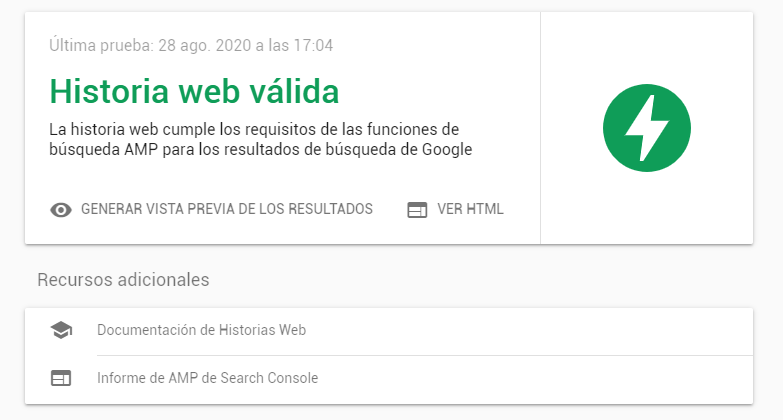
Recomendaciones de Google para publicar las mejores Web Stories desde WordPress
- Para facilitar la comprensión de Google y sus usuarios, incluye el título y el texto alternativo (alt) con el propósito de las imágenes que incluyas en tus Stories.
- Para facilitar que Google entienda mejor tus Stories, a hora de incorporar textos procura utilizar un titular (Heading), si fueran necesarios subtítulos (Subheading) y el contenido utilizando Body text. ¿Te suena? Utilízalos como si estuvieras escribiendo en tu página.
- Sube imágenes de buena calidad.
- Sube vídeos en modo retrato, en formato vertical. Subtitúlalos para que puedan entenderse si los usuarios los ven sin sonido.
- Utiliza un tamaño mínimo de fuente de al menos 24 puntos para facilitar su lectura.
- Se creativo, interesante… Inspírate en lo que haces ya en Instagram
- OJO con los plugins de cacheado de tu web. Podrían complicarte la indexación de Google. Te recomiendo mucho que una vez publiques la Storie la pases por el inspector de URLs de Google Search Console. Te avisará de si tienes problemas que impidan que Google la indexe.
¿Te interesa el SEO para «gustar» más a Google?
Por aquí te dejo las últimas cosillas que he publicado en mi blog
- Webs YMYL y las señales E-E-A-T de las webs sanitariasSi has consultado en los últimos años documentación sobre SEO ya sabrás que desde el verano de 2018 Google está …
- 10 medidas para mejorar la EEAT de tu web de saludEn este artículo encontrarás diez mejoras que puedes ir aplicando desde hoy mismo en tu página. Con ellas estarás ayudando …
- Más de 25 herramientas (casi todas GRATIS) para encontrar palabras clave para tu web de saludTal y como te he comentado en otros post, la búsqueda y selección de palabras clave (Key Word Research) es …
- Google Core Updates en las páginas de saludGoogle sigue sin darnos descanso. Esta misma tarde -miércoles 25 de mayo- el buscador ha anunciado en Twitter que liberaba …
- Qué es el link building y su importancia en SEOAnte todo, presentarme, mi nombre es David Ayala y llevo en el mundo del SEO y el marketing digital desde …


Hola, muy sencillo de entender.
Una pregunta, debo tener ya instalado el plugin AMP?
Hola Rogelio
No es necesario. Basta con que subas el plugin de Google.
Un saludo
Muy bueno pero no encuentro cómo implementarlo en el Home de una Web. ¿Quizás con un Popup e Iframe?
Hola Agustín.
No lo he revisado la verdad. Si encuentro una solución decente te aviso.
Un saludo
Justo ayer actualizaron la última versión de Web Stories y no tengo cojones a actualizar, ya me costó implantar la analítica a las Web Stories y luego hicieron actualizaciones en la versión beta (1.0.0-beta.2). Te forzaban a instalar Site Kit, con las cuentas vinculadas etc, para que la analítica funcionara. Y ni así.
Buen artículo. Hay que aprender y usar esto bien porque Google es el que manda y si esto le importa… Saludos
Muchas gracias Héctor
Es una vía complementaria para conseguir tráfico a las webs…
Un saludo